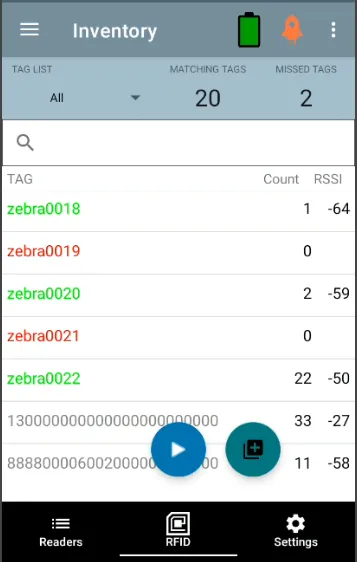新闻资讯

123RFID 移动式应用可以连接 RFD40、RFD90、RFD8500、RFD2000 或 MC3300R 设备。可以演示RFID手持的性能、功能和多用途性。它的功能强大,甚至可以帮助我们完成一些简单的办公室资产管理功能。下面就给大家介绍一下RFID手持的资产盘点功能。
下载地址:
https://www.zebra.cn/cn/zh/support-downloads/software/demo/123rfid-mobile.html
安装好后,打开应用app “123RFID”
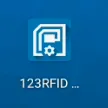
打开app,选择连接RFID读取器设备后,选择中间的RFID图标,进入RFID读取数据模式。
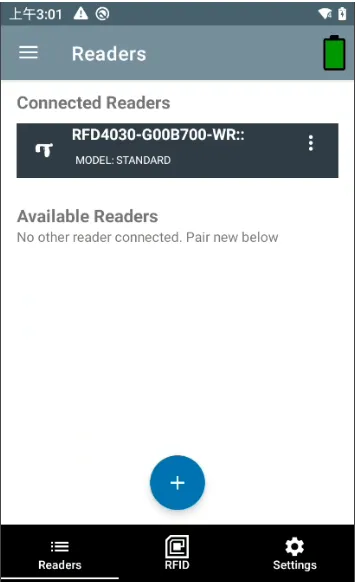
选择右上角的图标
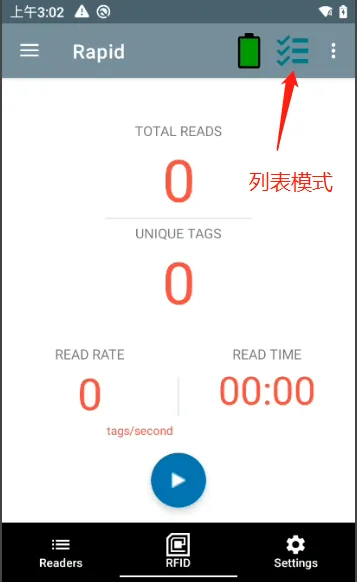
进入RFID 读取列表模式
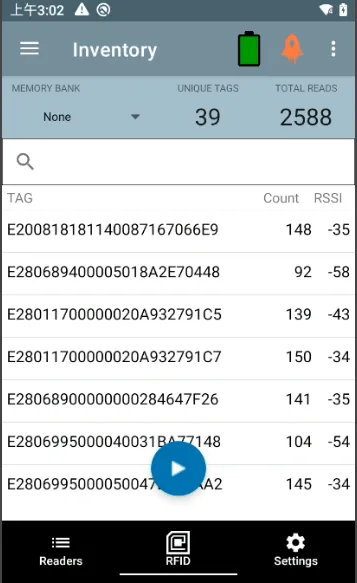
<一>准备资产清单
第一次使用时,可以先制作准备自己的资产清单,作为基础数据。
选择下方的“setting”

选择“Application” 进入应用功能选择
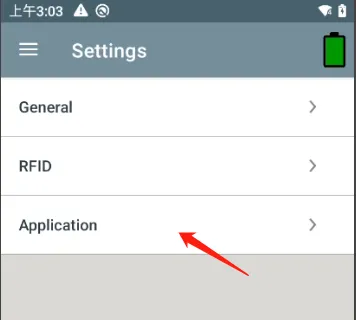
选择“Data Export setting” ,并勾选“export Data” 导出扫描到的数据功能。
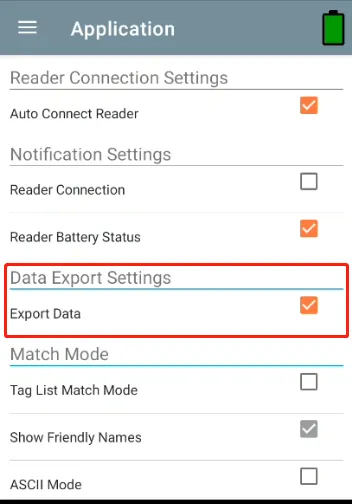
重新回到列表状态
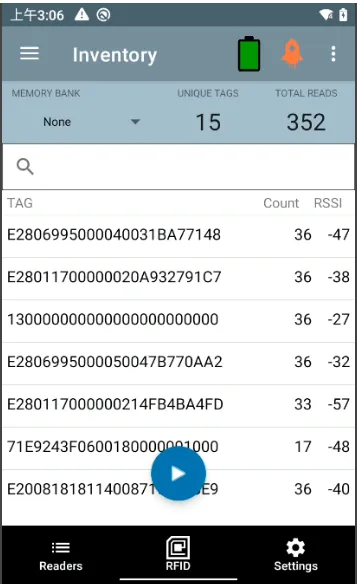
按住RFID读取扳机,直到所有的RFID标签都被读取到。(万一没有读取完整也没有关系,可以后期用PC 整合保存的csv文件)
松开扳机,软件会提示你保存当前读取到的资产清单列表。你只需要自己命名保存好,你的资产清单就准备好了。
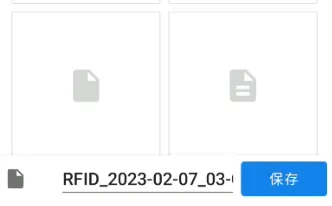
也可以多次扫描将自己的清单,再用电脑上的Execl打开整合一个csv文件中
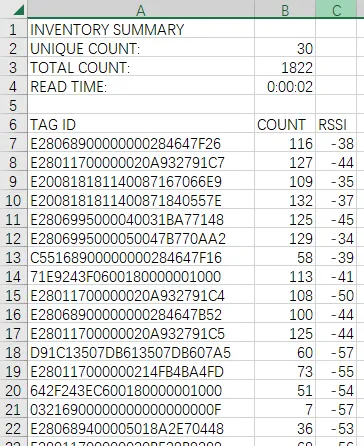
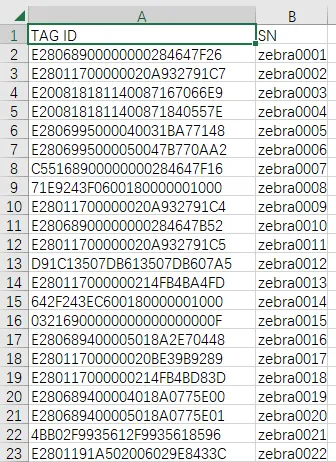
资产列表文件保存
Taglist.csv 文件的内容示例csv 文件在标签列中只应包含字母数字字符。如果有任何特殊字符,则该行将被丢弃。Taglist.csv 文件必须位于 rfid 文件夹内内,该文件夹必须在夹必须在 Android 设备根目录下手动创建。
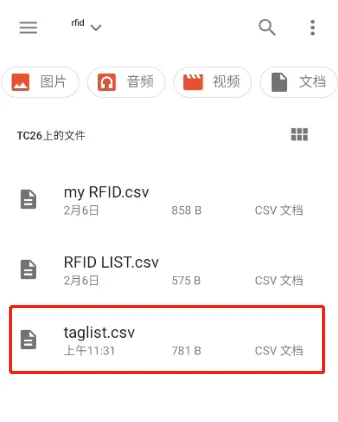
<一>资产盘点操作
调用资产清单列表,进行盘点操作
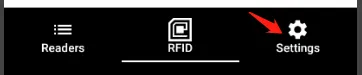
选择setting,进入applictation ,选择Match Mode 进入盘点
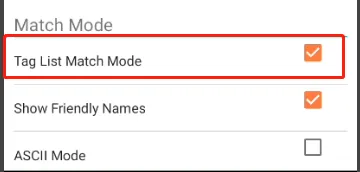
勾选下面第一项“Tag list match mode” , 软件会跳转到让你进入列表文件选择的界面。你只要选择你的资产列表文件即可。
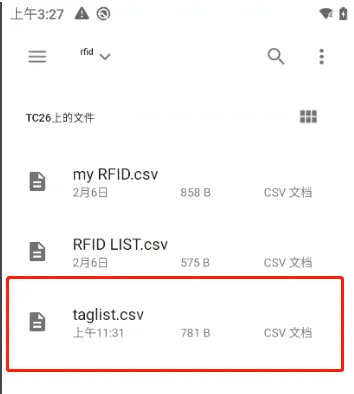
这时候再退回到RFID的读取界面
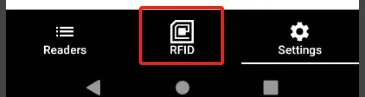
我们在列表状态可以看到,运行按钮旁边已经多了一个资产列表选择的按钮。
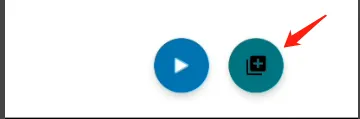
这时候,我们再按住RFID读取器的扳机,开始读取周围的RFID资产标签,进行资产盘点,扫描结果按颜色呈现。
绿色的:
资产列表中有,此次也被读取到的。
红色的:
资产列表中有,此次没被读取到的。
灰色的:
资产列表没有,此次也被读取到的。